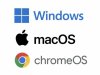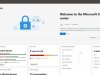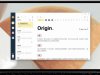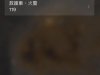在目前的電腦系統里,相信差友們現在日常用的最多的,不是微軟家的 Windows,就是蘋果家的 macOS了吧?
俗話說的好,蘿蔔青菜各有所愛,電腦和手機一樣,品牌、外觀或者系統之間存在着差異,自然免不了會出現各種各樣的撕逼爭議。
平時世超在各種網站論壇閒逛時,就經常會看到「 mac比 windows電腦好用」、「用了 macOS就不想用回 windows」等這樣類似的話題。
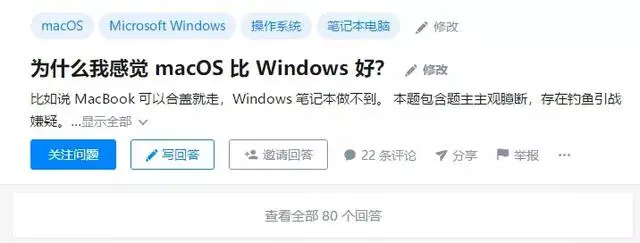
要說很多人之所以覺得 macOS會比 Windows系統好用,其中重要的原因之一,就是 Mac上出廠自帶的功能實在是太多了。

什麼雲端同步、截圖、錄屏、觸發角和桌面切換啊等等,日常使用起來不要太省心方便。
但其實說起自帶功能,Windows系統上照樣有不少好用的便攜功能,可以說不輸蘋果,只不過很多人不知道或者沒注意到罷了。
所以今天世超就在這裏幫差友們仔細的捋一捋,Win10上那些隱藏夠深但異常好用的功能,有些沒準還會讓你有種相見恨晚的感覺。
1
還在靠 QQ、微信截圖?
想在 Windows系統上截個圖怎麼辦?之前世超都是先熟練的打開 QQ或者微信,再用聊天框上邊的截圖工具來截圖。
Emmm,雖然步驟有點繁瑣但用習慣了也還行。
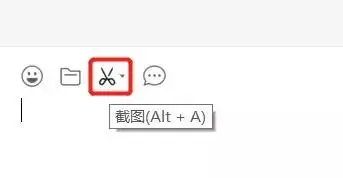
只不過後來在被告知Win10自己就有截圖功能的時候,氣得差點一口老血吐出來。
按住 Win+Shift+S,電腦整個屏幕變暗變灰後,會自動彈出截圖選擇框讓你來自定義屏幕截圖。
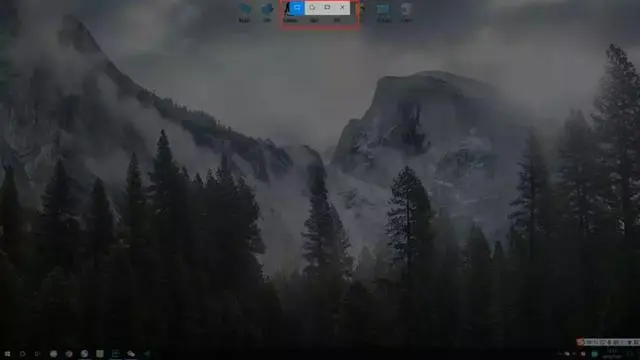
矩形、任意形狀、全屏,提供的這三種截圖類型可以說是很周到了。
截好圖之後,截圖會複製在剪切板里,在想放圖片的地方直接粘貼就行。
世超用任意形狀截的桌面

優點是方便直接隨按隨截,缺點是對截下來的圖做不了劃線打馬賽克等修改,所以使用時世超建議兩種方法看着選擇更佳。
2
嫌棄電腦的屏幕太小?
世超記得自己剛從 Win換到 Mac那會,第一次見到 Mac還能把不同的應用程式拖動分配到不同的桌面,就有被這功能給驚艷到。
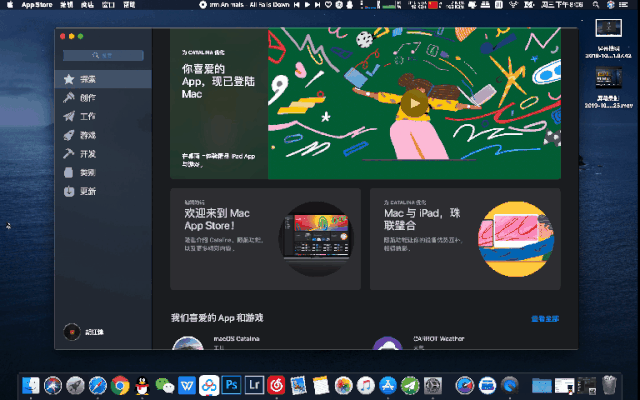
沒曾想後來在Win10上也增加了虛擬桌面的功能。
在鍵盤上按住 Win+Tab鍵,就能進入到任務視圖,看到目前在這個桌面上運行的應用程式。
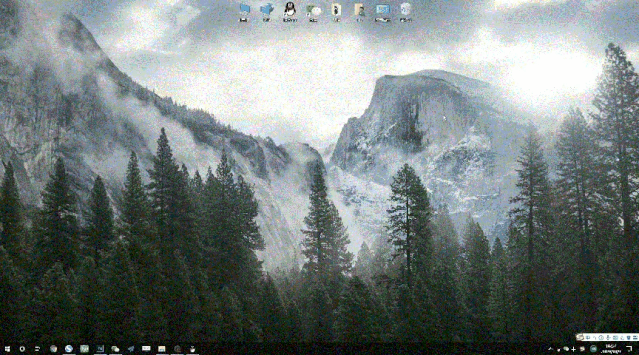
任務視圖界面左上角的「+」加號就是用來新建增加多個桌面的選項。

你的電腦屏幕尺寸有點小,打開多個應用顯得有些擁擠?不打緊,沒關係。
那就新建一個桌面放 PS來修圖,一個桌面打開瀏覽器查資料,再弄另一個桌面用播放器聽歌。

靠鍵盤上的←/→方向鍵來實現同一個桌面里不同應用程式的切換;靠 Win+Ctrl+←/→來完成在多個桌面之間來回切換,舒服的一批。

值得一提的是,前邊通過 Win+tab快捷鍵打開的任務視圖,其實也是一個時間線,備份着你電腦桌面應用的歷史打開記錄。
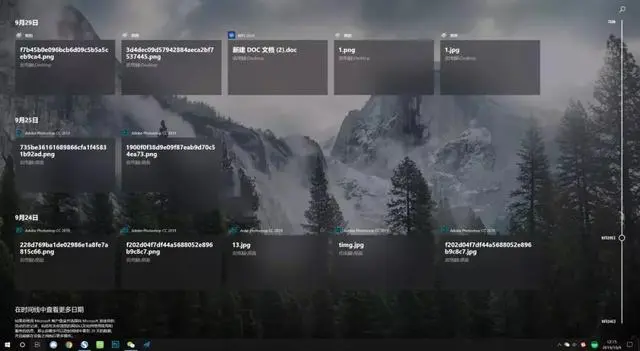
當然,如果你電腦屏幕足夠大,這時候就剛好可以用到Win10的自動分屏功能。
先用鼠標點擊想要分屏的應用程式比如瀏覽器,接着再按下 Win+←/→鍵,程序的窗口就會自動向左或者向右進行分屏。
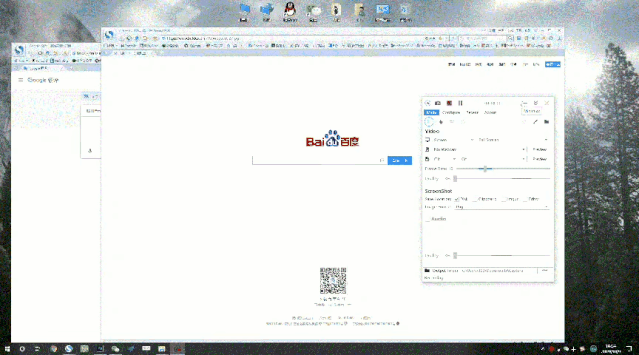
前面 Win鍵配合←/→方向鍵分屏默認是左右二分屏,想要在兩分屏基礎上繼續獲得三、四分屏,可以按 Win+↑/↓快捷鍵來實現。
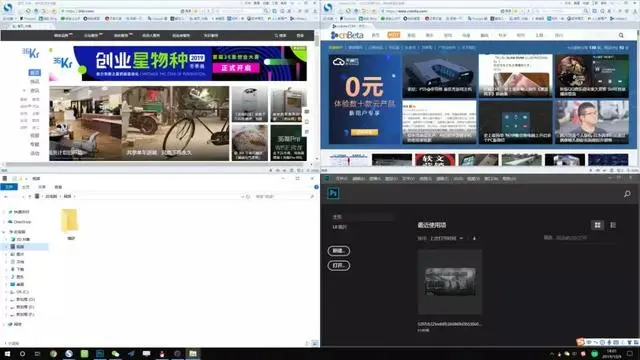
世超發現自己的顯示器還是不夠大,兩分屏還可以,到了四分屏界面就有些擁擠,因此新建兩個桌面,每個桌面分左右兩個屏剛剛好。
相比起用鼠標來控制程序窗口大小和拖動位置,顯然用自動分屏功能更簡單直接。
3
有個便簽好像能提高效率?
用過 Windows系統的差友們可能對於各種應用的廣告彈窗早已見怪不怪了。
時不時的彈窗難免會使你的注意力太過分散,看到一條 UC震驚部的新聞標題,保不齊就忍不住想點進去看看。

經常的,這一來一去世超好幾次都差點忘了自己原本打算幹啥來着???
這時候 Win10自帶的便簽功能就派上用場了!
回到桌面在鍵盤上直接按下 Win+W快捷鍵,就能呼出 Windows Ink工作區,點擊工作區的便簽就能在桌面建立便簽。
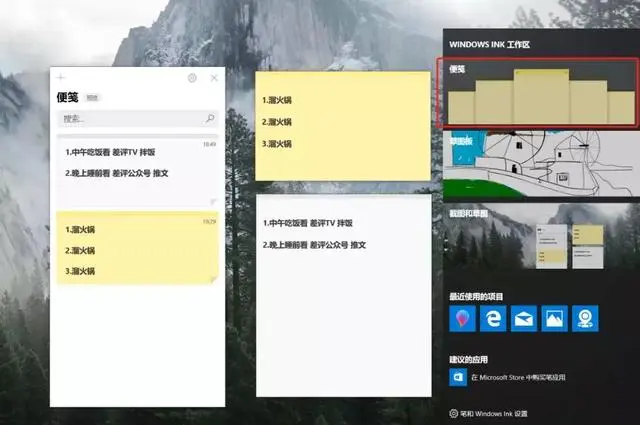
便簽可以隨意增加數量移動位置,也可以改變本身的大小和顏色。
把一天的工作內容通過便簽的形式直接掛在桌面的任何一個角落,通過它來時刻提醒你任務的輕重緩急,或許是用來提高效率不錯的辦法。
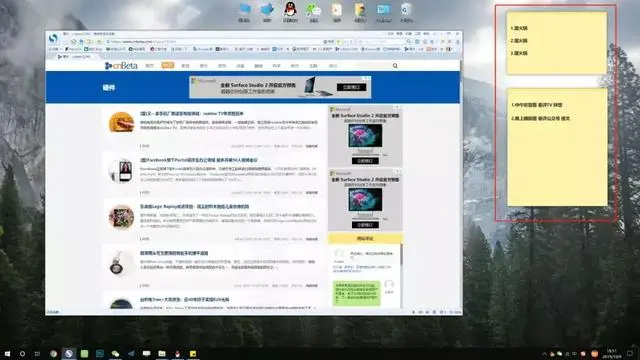
雖然這個工作區最初是為了方便支持觸屏和手寫筆的 Windows設備設置的,但便簽這個功能,在任何 Windows設備上是出奇的好用。
4
其他好用的設置和功能
電腦的 Windows設置菜單儘管不像手機里的設置那樣經常用到,但也確實是個寶藏,裏邊隱藏着不少好用的功能。
比如現在智能手錶、手環都支持連特定的電腦進行解鎖或者鎖屏,算是賣點之一了,其實只要一部普通的智能手機,也可以實現自動鎖屏。
使用快捷鍵 Win+i呼出 Windows設置菜單界面,在菜單中點擊「賬戶」,再選擇「登錄選項」。

登錄選項里的動態鎖,允許你的手機用藍牙連上 Windows電腦,在你離開藍牙連接範圍後的一分鐘內自動鎖屏。
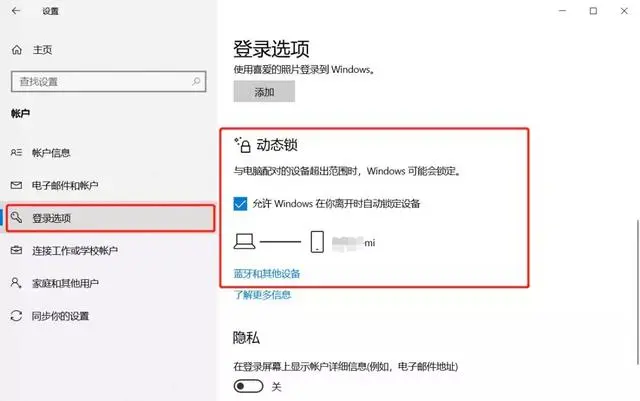
動態鎖雖然做不到解鎖,但起碼做到了鎖屏,一定程度上也可以防止別人趁你不在的時候偷看你電腦里藏着的小姐姐了。
Windows用戶也不用太過羨慕 iPhone與 MacBook能跨設備同步,其實Win10上也有個簡陋的跨設備同步功能。
同步打開之後,你就能把公司電腦上複製到的內容,在家裏的電腦上實現黏貼。

目前為止 Windows還沒有推出手機上已經普及的暗黑、暗夜模式。
但它至少也給了你一個夜間模式,來降低屏幕發出的藍光,從而保護眼睛,好過沒有。
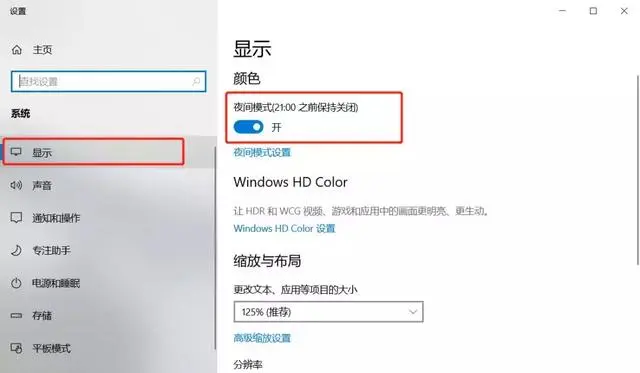
在電腦上看視頻時,不妨打開 Windows設置里的HDR功能,電腦就會自動處理視頻,以更高動態的形式播放。
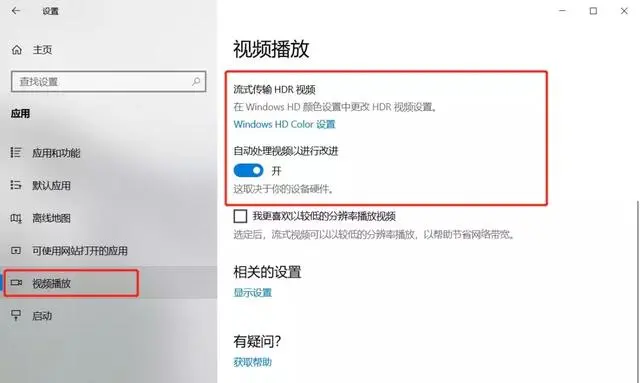
設置好了以上這些,別忘了打開賬戶里的「同步你的設置」選項,讓電腦把你的 Windows密碼等設置同步到其他相同賬號下的電腦中。

Microsoft賬戶同步完成後,如果之後換了電腦如果重裝了系統,下次就可以直接省去重新設置 Windows這一繁瑣的步驟了。
好了,以上就是世超整理出來的 Win10上一些好用的選項和功能,因為篇幅原因,這裏還有好些沒有列出。
不管怎樣,電腦對於我們,可以說算是僅次於手機最常用的設備之一了。
可能是因為早前 Windows電腦相比 Mac,UI界面不怎麼友好和權限過於複雜的緣故,以至於世超一直都不怎麼想要仔細去研究下自己的電腦。
直到最近才發現居然錯過了這麼多好用的快捷功能和設置,感覺之前一直用了假的 Windows,不過世超相信,自己不是最後一個才知道的。。。
既然 Win10這麼好用,還在使用 Win7的差友們,不考慮把自己手頭上的電腦給升下級嗎?